 6.0-AR2-HDMI ການໂຕ້ຕອບກັບ HDMI Input
6.0-AR2-HDMI ການໂຕ້ຕອບກັບ HDMI Input
ຄູ່ມືການຕິດຕັ້ງ
ຄູ່ມືການຕິດຕັ້ງ
Chevrolet Tahoe 2012-2014
ຕ້ອງມີການຕິດຕັ້ງຫລັງໂຮງງານ view ກ້ອງຖ່າຍຮູບ
ການໂຕ້ຕອບກັບ HDMI Input
ສ່ວນ #: NAVTOOL6.0-AR2-HDMI
ແຈ້ງການ: Navtool ແນະນໍາໃຫ້ມີການຕິດຕັ້ງນີ້ປະຕິບັດໂດຍນັກວິຊາການທີ່ໄດ້ຮັບການຢັ້ງຢືນ. ໂລໂກ້ ແລະເຄື່ອງໝາຍການຄ້າທີ່ໃຊ້ໃນນີ້ແມ່ນຄຸນສົມບັດຂອງເຈົ້າຂອງຂອງເຂົາເຈົ້າ.
Chevrolet Tahoe 2012-2014
ຍິນດີຕ້ອນຮັບ
ຄໍາເຕືອນທີ່ສໍາຄັນ
ຜະລິດຕະພັນນີ້ປະກອບມີຄໍາແນະນໍາສໍາລັບການຕິດຕັ້ງ, ເຊິ່ງຕ້ອງໄດ້ຮັບການປະຕິບັດຕາມຢ່າງລະມັດລະວັງ. ຄໍາແນະນໍາແມ່ນຄໍາສັບໃນລັກສະນະດັ່ງກ່າວເພື່ອສົມມຸດວ່າຜູ້ຕິດຕັ້ງມີຄວາມສາມາດທີ່ຈະເຮັດສໍາເລັດການຕິດຕັ້ງເອເລັກໂຕຣນິກປະເພດເຫຼົ່ານີ້. ສົມມຸດວ່າທ່ານບໍ່ຊັດເຈນກ່ຽວກັບສິ່ງທີ່ທ່ານຖືກແນະນໍາໃຫ້ເຮັດຫຼືເຊື່ອວ່າທ່ານບໍ່ເຂົ້າໃຈຄໍາແນະນໍາເພື່ອເຮັດສໍາເລັດການຕິດຕັ້ງຢ່າງຖືກຕ້ອງແລະປອດໄພ. ໃນກໍລະນີດັ່ງກ່າວ, ທ່ານຄວນປຶກສາກັບນັກວິຊາການທີ່ມີຄວາມຮູ້ແລະຄວາມເຂົ້າໃຈນີ້. ການບໍ່ປະຕິບັດຕາມຄໍາແນະນໍາເຫຼົ່ານີ້ຢ່າງລະມັດລະວັງແລະຕິດຕັ້ງສ່ວນຕິດຕໍ່ທີ່ອະທິບາຍໄວ້ອາດຈະເຮັດໃຫ້ເກີດອັນຕະລາຍຕໍ່ຍານພາຫະນະຫຼືລະບົບຄວາມປອດໄພໃນຍານພາຫະນະ. ການຂັດຂວາງລະບົບຄວາມປອດໄພສະເພາະອາດຈະເຮັດໃຫ້ເກີດຄວາມເສຍຫາຍຕໍ່ບຸກຄົນເຊັ່ນກັນ.
ເປີດແອັບກ້ອງຖ່າຍຮູບຢູ່ໃນສະມາດໂຟນຂອງເຈົ້າ ແລະຊີ້ກ້ອງຫຼັງຂອງເຈົ້າໄປທີ່ລະຫັດ QR ເພື່ອສະແກນມັນ. ສຸດທ້າຍ, ແຕະປ້າຍໂຄສະນາປັອບອັບເພື່ອເປີດການຮອງຮັບ webເວັບໄຊ.
ການປ້ອງກັນລ່ວງໜ້າ
ກະລຸນາອ່ານກ່ອນທີ່ທ່ານຈະເລີ່ມການຕິດຕັ້ງ
- ກະລຸນາສຶກສາຄໍາແນະນໍາເຫຼົ່ານີ້ຢ່າງລະອຽດກ່ອນທີ່ຈະຕິດຕັ້ງສ່ວນຕິດຕໍ່ NavTool.
- ພາຫະນະໃໝ່ຫຼາຍຄັນໃຊ້ສຽງຕໍ່າtage ຫຼືລະບົບ data-bus ທີ່ສາມາດເສຍຫາຍໂດຍໄຟທົດສອບແລະ logic probes. ທົດສອບວົງຈອນທັງໝົດດ້ວຍເຄື່ອງວັດແທກດິຈິຕອນກ່ອນທີ່ຈະເຊື່ອມຕໍ່.
- ຢ່າຖອດແບດເຕີລີ່ຖ້າລົດມີວິທະຍຸປ້ອງກັນການລັກ, ເວັ້ນເສຍແຕ່ວ່າທ່ານມີລະຫັດວິທະຍຸ.
- ຖ້າການຕິດຕັ້ງປຸ່ມກົດພາຍນອກ, ໃຫ້ກວດເບິ່ງກັບລູກຄ້າກ່ຽວກັບບ່ອນທີ່ຈະຕິດຕັ້ງສະວິດ.
- ເພື່ອຫຼີກເວັ້ນການລະບາຍຫມໍ້ໄຟໂດຍບັງເອີນ, ໃຫ້ປິດໄຟພາຍໃນຫຼືເອົາຟິວໄຟໂຄມໄຟອອກ.
- ມ້ວນລົງປ່ອງຢ້ຽມເພື່ອຫຼີກເວັ້ນການຖືກລັອກອອກຈາກລົດ.
- ການນໍາໃຊ້ຜະລິດຕະພັນນີ້ໃນລັກສະນະທີ່ແຕກຕ່າງກັນກັບວິທີການປະຕິບັດຂອງຕົນອາດຈະເຮັດໃຫ້ເກີດຄວາມເສຍຫາຍຊັບສິນ, ການບາດເຈັບສ່ວນບຸກຄົນ, ຫຼືເສຍຊີວິດ.
- ຕັ້ງເບກບ່ອນຈອດລົດ.
- ເອົາສາຍແບັດເຕີລີລົບອອກ.
- ປົກປ້ອງ fenders ກ່ອນທີ່ຈະເລີ່ມຕົ້ນ.
- ໃຊ້ຜ້າຫົ່ມປ້ອງກັນເພື່ອປົກຫຸ້ມບ່ອນນັ່ງທາງຫນ້າ, ພາຍໃນຂອງຍານພາຫະນະ, ແລະຄອນໂຊນກາງ.
- ສະເຫມີຕິດຕັ້ງຟິວ 6-12 ນິ້ວຫ່າງຈາກການໂຕ້ຕອບ NavTool, a 5 amp ຄວນໃຊ້ຟິວເຕີ.
- ຮັບປະກັນການໂຕ້ຕອບ NavTool ດ້ວຍ Velcro ຫຼື tape ສອງດ້ານເພື່ອປ້ອງກັນການລົບກວນຂອງສ່ວນຕິດຕໍ່.
- ເມື່ອການຮັບປະກັນການໂຕ້ຕອບ NavTool ໃຫ້ແນ່ໃຈວ່າແຜງສາມາດປິດຄືນໄດ້ຢ່າງງ່າຍດາຍ.
- ໃຊ້ tape ໄຟຟ້າໃນການເຊື່ອມຕໍ່ແລະ splices ທັງຫມົດຂອງທ່ານ, ບໍ່ປ່ອຍໃຫ້ການເຊື່ອມຕໍ່ exposed ໃດ.
- ວາງສາຍໄຟທັງໝົດຕາມສາຍສາຍຂອງໂຮງງານ, ແລະພະຍາຍາມບໍ່ໃຫ້ເຈາະ ຫຼືສ້າງຮູທີ່ບໍ່ຈຳເປັນ.
- ໃຫ້ແນ່ໃຈວ່າທ່ານບໍ່ໄດ້ເຊື່ອມຕໍ່ກັບສາຍຂໍ້ມູນໃດໆ; ກວດເບິ່ງການເຊື່ອມຕໍ່ຂອງທ່ານກັບ multimeter ສະເຫມີ.
- ສະເຫມີໃຊ້ການຊ່ວຍເຫຼືອຂອງການຕິດຕັ້ງມືອາຊີບເພື່ອປ້ອງກັນຄວາມເສຍຫາຍໃດໆກັບຍານພາຫະນະຫຼືການໂຕ້ຕອບ NavTool.
ແມ່ນຫຍັງຢູ່ໃນກ່ອງ?

ລາຍລະອຽດຕົວເຊື່ອມຕໍ່ອິນເຕີເຟດ

ໂຕເຊື່ອມຕໍ່ຫຼັກສຳລັບ Universal Interface Harness– ພອດນີ້ແມ່ນອຸທິດຕົນເພື່ອການເຊື່ອມຕໍ່ຂອງສາຍໄຟທົ່ວໄປ.
ການຕັ້ງຄ່າ Port- ພອດ USB ນີ້ແມ່ນອຸທິດຕົນເພື່ອການຕັ້ງຄ່າການໂຕ້ຕອບເທົ່ານັ້ນ.
ຂໍ້ມູນ LED– ການເຮັດວຽກປົກກະຕິຂອງການໂຕ້ຕອບຕ້ອງມີ LED ສີຟ້າກະພິບ. ຖ້າໄຟ LED ສີຟ້າບໍ່ກະພິບ, ການໂຕ້ຕອບບໍ່ໄດ້ຮັບຂໍ້ມູນຈາກຍານພາຫະນະ. ຖ້າໄຟ LED ສີຟ້າບໍ່ກະພິບ, ການໂຕ້ຕອບຈະບໍ່ເຮັດວຽກຢ່າງຖືກຕ້ອງ.
ໄຟ LED- ການເຮັດວຽກປົກກະຕິຂອງການໂຕ້ຕອບຕ້ອງມີ LED ສີຂຽວເປີດ. ຖ້າ LED ສີຂຽວບໍ່ເປີດ, ການໂຕ້ຕອບບໍ່ໄດ້ຮັບພະລັງງານ. ຖ້າໄຟ LED ສີຂຽວບໍ່ເປີດ, ການໂຕ້ຕອບຈະບໍ່ເຮັດວຽກ, ແລະວິທະຍຸຍານພາຫະນະຂອງທ່ານອາດຈະປິດຢູ່.
HDMI LED- ການເຮັດວຽກປົກກະຕິຂອງການໂຕ້ຕອບຕ້ອງມີ LED ສີຂຽວເປີດ. ຖ້າ LED ສີຂຽວບໍ່ເປີດ, ການໂຕ້ຕອບ HDMI ບໍ່ໄດ້ຮັບພະລັງງານ. ຖ້າ LED ສີຂຽວບໍ່ເປີດ, ການໂຕ້ຕອບ HDMI ພອດຈະບໍ່ເຮັດວຽກ.
ພອດ USB- ບໍ່ໄດ້ນໍາໃຊ້
ຜອດ HDMI- ພອດ HDMI ແມ່ນອຸທິດຕົນເພື່ອເຊື່ອມຕໍ່ແຫຼ່ງວິດີໂອເຊັ່ນ iPhone mirroring, Android Mirroring, Apple TV, Roku, FireStick, Chromecast, PlayStation, Xbox, ຫຼືອຸປະກອນທີ່ຄ້າຍຄືກັນ.
ລາຍລະອຽດ Harness Universal
 ການປ້ອນຂໍ້ມູນກ້ອງຫຼັງ/ການປ້ອນຂໍ້ມູນວິດີໂອ 1- ວັດສະດຸປ້ອນນີ້ແມ່ນອຸທິດຕົນເພື່ອຫຼັງການຂາຍຫຼັງການຂາຍview ກ້ອງ ຫຼືແຫຼ່ງວິດີໂອທີ່ມີຜົນອອກຂອງວິດີໂອ RCA. ກ້ອງຖ່າຍຮູບໂຮງງານຜະລິດຍານພາຫະນະຂອງເຈົ້າຈະສືບຕໍ່ເຮັດວຽກຄືເກົ່າໂດຍບໍ່ມີການປ່ຽນແປງໃດໆ.
ການປ້ອນຂໍ້ມູນກ້ອງຫຼັງ/ການປ້ອນຂໍ້ມູນວິດີໂອ 1- ວັດສະດຸປ້ອນນີ້ແມ່ນອຸທິດຕົນເພື່ອຫຼັງການຂາຍຫຼັງການຂາຍview ກ້ອງ ຫຼືແຫຼ່ງວິດີໂອທີ່ມີຜົນອອກຂອງວິດີໂອ RCA. ກ້ອງຖ່າຍຮູບໂຮງງານຜະລິດຍານພາຫະນະຂອງເຈົ້າຈະສືບຕໍ່ເຮັດວຽກຄືເກົ່າໂດຍບໍ່ມີການປ່ຽນແປງໃດໆ.
ການປ້ອນຂໍ້ມູນກ້ອງໜ້າ/ການປ້ອນຂໍ້ມູນວິດີໂອ 2- ວັດສະດຸປ້ອນນີ້ແມ່ນອຸທິດຕົນເພື່ອດ້ານຫນ້າຫລັງການຂາຍ view ກ້ອງ ຫຼືແຫຼ່ງວິດີໂອທີ່ມີຜົນອອກຂອງວິດີໂອ RCA. ກ້ອງຖ່າຍຮູບໂຮງງານຜະລິດຍານພາຫະນະຂອງເຈົ້າຈະສືບຕໍ່ເຮັດວຽກຄືເກົ່າໂດຍບໍ່ມີການປ່ຽນແປງໃດໆ.
ການປ້ອນຂໍ້ມູນກ້ອງຖ່າຍຮູບທາງຊ້າຍ/ການປ້ອນຂໍ້ມູນວິດີໂອ 3- ວັດສະດຸປ້ອນນີ້ແມ່ນອຸທິດຕົນໃຫ້ກັບຕະຫຼາດຫຼັງການຂາຍທີ່ເຫຼືອ view ກ້ອງ ຫຼືແຫຼ່ງວິດີໂອທີ່ມີຜົນອອກຂອງວິດີໂອ RCA. ກ້ອງຖ່າຍຮູບໂຮງງານຜະລິດຍານພາຫະນະຂອງເຈົ້າຈະສືບຕໍ່ເຮັດວຽກຄືເກົ່າໂດຍບໍ່ມີການປ່ຽນແປງໃດໆ.
ການປ້ອນຂໍ້ມູນກ້ອງຖ່າຍຮູບທາງຂວາ/ການປ້ອນຂໍ້ມູນວິດີໂອ 4- ວັດສະດຸປ້ອນນີ້ແມ່ນອຸທິດຕົນເພື່ອສິດທິທາງຫຼັງການຂາຍ-view ກ້ອງ ຫຼືແຫຼ່ງວິດີໂອທີ່ມີຜົນອອກຂອງວິດີໂອ RCA. ກ້ອງຖ່າຍຮູບໂຮງງານຜະລິດຍານພາຫະນະຂອງເຈົ້າຈະສືບຕໍ່ເຮັດວຽກຄືເກົ່າໂດຍບໍ່ມີການປ່ຽນແປງໃດໆ.
ສຽງອອກຂວາແລະຊ້າຍ ຜົນຜະລິດສຽງແມ່ນອຸທິດຕົນເພື່ອເຊື່ອມຕໍ່ສຽງກັບລະບົບສະເຕີລິໂອຂອງຍານພາຫະນະຂອງທ່ານ. ເບິ່ງຄູ່ມືການເຊື່ອມຕໍ່ດ່ວນຢູ່ໜ້າ 7 ຂອງຄູ່ມືນີ້.
ຕົວເຊື່ອມຕໍ່ສຳລັບສາຍຮັດສະເພາະພາຫະນະ– ການເຊື່ອມຕໍ່ນີ້ແມ່ນອຸທິດຕົນເພື່ອເຊື່ອມຕໍ່ສາຍໄຟ plug-and-play ສະເພາະຍານພາຫະນະ.
+12V ຄູ່ມືການເປີດໃຊ້ງານ Input- ການເຊື່ອມຕໍ່ນີ້ຖືກນໍາໃຊ້ສໍາລັບປຸ່ມກົດ.
+12V ຜົນຜະລິດ- ຜົນຜະລິດ 500 mA ສາມາດຖືກນໍາໃຊ້ເພື່ອຂັບ relay. ຜົນຜະລິດນີ້ສະຫນອງ +12V ຕະຫຼອດເວລາທີ່ຍານພາຫະນະກໍາລັງແລ່ນ.
ຄູ່ມືການເຊື່ອມຕໍ່ດ່ວນ

ຄໍາແນະນໍາການຕິດຕັ້ງ
ຂັ້ນຕອນ 1
ບໍ່ມີການດາວໂຫລດແອັບພລິເຄຊັນ ຫຼືຊອບແວທີ່ຈຳເປັນເພື່ອຕັ້ງຄ່າການໂຕ້ຕອບ.
ເພື່ອຕັ້ງຄ່າການໂຕ້ຕອບ, ທ່ານຕ້ອງໃຊ້ຄອມພິວເຕີ Windows, Mac ຫຼື Google.
ຄອມພິວເຕີ Windows ຈະຕ້ອງໃຊ້ຕົວທ່ອງເວັບຂອງ Google Chrome ຫຼື Microsoft Edge ເວີຊັນຫຼ້າສຸດ.
ຄອມພິວເຕີ Mac ຈະຕ້ອງໃຊ້ໂປຣແກຣມທ່ອງເວັບ Google Chrome ເວີຊັນຫຼ້າສຸດ.
ຄອມພິວເຕີຂອງ Google ຈະຕ້ອງໃຊ້ໂປຣແກຣມທ່ອງເວັບ Google Chrome ເວີຊັນຫຼ້າສຸດ.
ເພື່ອຕັ້ງຄ່າການໂຕ້ຕອບ, ໄປທີ່ https://CONFIG.NAVTOOL.COM
ເຊື່ອມຕໍ່ສ່ວນຕິດຕໍ່ກັບຄອມພິວເຕີໂດຍໃຊ້ສາຍ USB Configuration Cable ທີ່ສະໜອງໃຫ້ (ສ່ວນ # NT-USB-CNG)
ສາຍເປີດໃຊ້ງານດ້ວຍມືເປັນ Reverse Trigger ຄວນຖືກຕັ້ງເປັນປິດ. ອ້າງເຖິງວິດີໂອ.
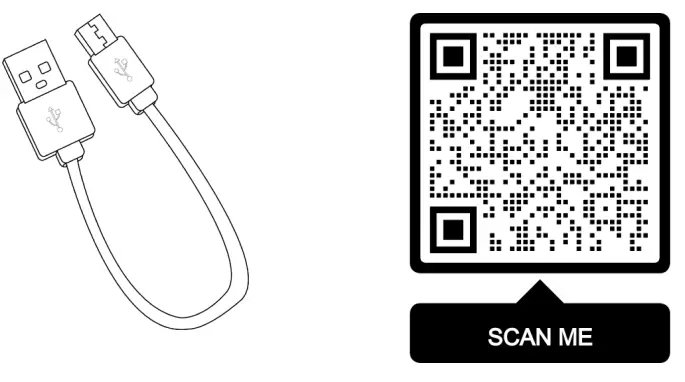 ເພື່ອເບິ່ງວິດີໂອຂອງຂະບວນການຕັ້ງຄ່າ ສະແກນ QR-Code ຫຼືໄປທີ່
ເພື່ອເບິ່ງວິດີໂອຂອງຂະບວນການຕັ້ງຄ່າ ສະແກນ QR-Code ຫຼືໄປທີ່
https://youtu.be/dFaDfwXLcrY
ຂັ້ນຕອນ 2
ເອົາວິທະຍຸນຳທາງພາຫະນະ ຫຼືໜ້າຈໍສີອອກ
ລາຍຊື່ເຄື່ອງມືທີ່ຕ້ອງການ:
- ເຄື່ອງມືກໍາຈັດແຜງພາດສະຕິກ- ຕົວຢ່າງample ຂອງເຄື່ອງມືການໂຍກຍ້າຍແມ່ນສະແດງໃຫ້ເຫັນຂ້າງລຸ່ມນີ້. ເຄື່ອງມືການໂຍກຍ້າຍທີ່ຄ້າຍຄືກັນໃດໆຈະເຮັດວຽກ. ມັນບໍ່ຈໍາເປັນຕ້ອງຄືກັນກັບຮູບຂ້າງລຸ່ມນີ້.
- ເຕົ້າຮັບ 7 ມມ- ຕົວຢ່າງample ຂອງເຄື່ອງມືຊັອກເກັດ 7 ມມແມ່ນສະແດງໃຫ້ເຫັນຂ້າງລຸ່ມນີ້. ເຄື່ອງມືທີ່ຄ້າຍຄືກັນໃດໆຈະເຮັດວຽກ. ມັນບໍ່ຈໍາເປັນຕ້ອງຄືກັນກັບຮູບຂ້າງລຸ່ມນີ້.

| ຂັ້ນຕອນທີ 1: · ໃຊ້ເຄື່ອງມືຕັດພລາສຕິກທີ່ມີແຜ່ນຮາບພຽງເພື່ອປ່ອຍຕົວຍຶດທີ່ຍຶດຕິດແຜ່ນຕັດກັບແຜງເຄື່ອງມື. · ຄລິບຍຶດຕິດ (ຈໍານວນ: 9) |
ຂັ້ນຕອນທີ 2: · Screw Switch Accessory Panel Instrument (Qty: 2) · ຕັດການເຊື່ອມຕໍ່ໄຟຟ້າ. |
 |
|
| ຂັ້ນຕອນທີ 3: • ສະພາແຫ່ງການຄວບຄຸມເຄື່ອງເຮັດຄວາມຮ້ອນ ແລະເຄື່ອງປັບອາກາດ Screw (ຈໍານວນ: 2) |
ຂັ້ນຕອນທີ 4: • ວິທະຍຸ Screw (ຈໍານວນ: 4) • ຖອດຕົວເຊື່ອມຕໍ່ໄຟຟ້າ. • ຖອດສາຍເສົາອາກາດ. |
 |
|
ຄໍາແນະນໍາການຕິດຕັ້ງ
ຂັ້ນຕອນ 3
ຂັ້ນຕອນທີ 1: ເຊື່ອມຕໍ່ plug-and-play harness (Part # NT-GMQUAD1) ກັບຫຼັງຂອງວິທະຍຸ.
![]() (ສໍາລັບຮູບພາບທີ່ສົມບູນ, ເບິ່ງຄູ່ມືການເຊື່ອມຕໍ່ດ່ວນໃນຫນ້າ 7)
(ສໍາລັບຮູບພາບທີ່ສົມບູນ, ເບິ່ງຄູ່ມືການເຊື່ອມຕໍ່ດ່ວນໃນຫນ້າ 7)
![]() ຂັ້ນຕອນທີ 2: ເຊື່ອມຕໍ່ການເຊື່ອມຕໍ່ວິທະຍຸທີ່ໄດ້ໂຍກຍ້າຍອອກໃນເມື່ອກ່ອນເຂົ້າໄປໃນທາງຫລັງຂອງວິທະຍຸໄດ້.
ຂັ້ນຕອນທີ 2: ເຊື່ອມຕໍ່ການເຊື່ອມຕໍ່ວິທະຍຸທີ່ໄດ້ໂຍກຍ້າຍອອກໃນເມື່ອກ່ອນເຂົ້າໄປໃນທາງຫລັງຂອງວິທະຍຸໄດ້.
ຂັ້ນຕອນ 4
ເຊື່ອມຕໍ່ຊຸດສາຍໄຟສາກົນທີ່ສະໜອງໃຫ້ (ພາກທີ # NT-WHNT6) ເຂົ້າໄປໃນສາຍສຽບສາຍໄຟ.

![]() (ສໍາລັບຮູບພາບທີ່ສົມບູນ, ເບິ່ງຄູ່ມືການເຊື່ອມຕໍ່ດ່ວນໃນຫນ້າ 7)
(ສໍາລັບຮູບພາບທີ່ສົມບູນ, ເບິ່ງຄູ່ມືການເຊື່ອມຕໍ່ດ່ວນໃນຫນ້າ 7)
ຂັ້ນຕອນ 5
- ເຊື່ອມຕໍ່ສຽງອອກໃນສາຍສາກທົ່ວໄປ (ສ່ວນ # NT-WHNT6) RCA ສຽບໃສ່ອິນພຸດ AUX ຂອງລົດໂດຍໃຊ້ສາຍທີ່ເໝາະສົມ. ເບິ່ງຄູ່ມືການເຊື່ອມຕໍ່ດ່ວນໃນຫນ້າ 7.
- ເຊື່ອມຕໍ່ສາຍປຸ່ມກົດ. ເຊື່ອມຕໍ່ສາຍສີແດງກັບສາຍສີຂາວແລະແຍກດ້ວຍ tape ໄຟຟ້າ. ເຊື່ອມຕໍ່ສາຍສີດໍາກັບສາຍສີຂຽວແລະແຍກດ້ວຍ tape ໄຟຟ້າ.

(ສໍາລັບຮູບພາບທີ່ສົມບູນ, ເບິ່ງຄູ່ມືການເຊື່ອມຕໍ່ດ່ວນໃນຫນ້າ 7)
ຂັ້ນຕອນ 6
ສຽບໃນການໂຕ້ຕອບຕົ້ນຕໍ (Part # NAVTOOL6.0-AR2-HDMI) ເຂົ້າໄປໃນ harness ສາຍໄຟທົ່ວໄປ (Part # NT-WHNT6). ເບິ່ງຄູ່ມືການເຊື່ອມຕໍ່ດ່ວນໃນຫນ້າ 7.

- ການຕິດຕັ້ງຜະລິດຕະພັນແມ່ນສໍາເລັດແລ້ວ.
- ຢ່າປະກອບລົດຄືນໃໝ່ຈົນກວ່າການທົດສອບຈະສຳເລັດສົມບູນ. ພຽງແຕ່ຫຼັງຈາກທີ່ທ່ານໄດ້ທົດສອບວ່າທຸກສິ່ງທຸກຢ່າງແມ່ນເຮັດວຽກທີ່ທ່ານສາມາດປະກອບລົດໄດ້.
- ຖ້າທ່ານກໍາລັງເພີ່ມກ້ອງຖ່າຍຮູບດ້ານຂ້າງຫຼືດ້ານຫນ້າ, ຕິດຕັ້ງພວກມັນແລະສຽບໃສ່ RCA ກ້ອງຖ່າຍຮູບທີ່ເຫມາະສົມ.
- ຖ້າທ່ານກໍາລັງຕິດຕັ້ງອຸປະກອນ HDMI ຫຼືການຖ່າຍທອດ, ໃຫ້ເຊື່ອມຕໍ່ມັນກັບພອດ HDMI ຂອງ NavTool.
ການທົດສອບແລະການຕັ້ງຄ່າ
ຂັ້ນຕອນ 1
- ເລີ່ມຕົ້ນລົດ, ແລະສັງເກດເບິ່ງວ່າໄຟ LED NavTool ຄວນຈະເປັນຫນຶ່ງກະພິບສີຟ້າແລະສອງໄຟ LED ສີຂຽວສະຫມໍ່າສະເຫມີ.
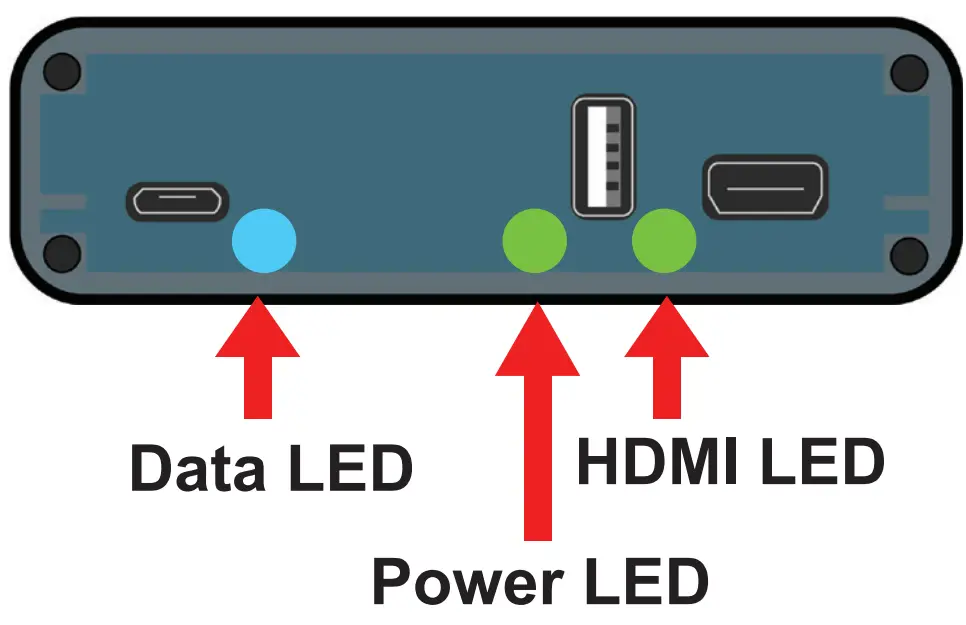
- ໃນເວລານີ້, ວິທະຍຸໃນລົດຂອງທ່ານຄວນເປີດຢູ່ໃນສະພາບເບື້ອງຕົ້ນຂອງມັນ, ແລະວິທະຍຸຄວນຈະເຮັດວຽກ. ກະລຸນາກວດເບິ່ງວ່າວິທະຍຸເຮັດວຽກຢ່າງຖືກຕ້ອງ. ຟັງຊັນວິທະຍຸທັງໝົດກຳລັງເຮັດວຽກຢູ່, ລວມທັງ CD, ວິທະຍຸດາວທຽມ, ວິທະຍຸ AM/FM, ການຫຼິ້ນສຽງຈາກລຳໂພງລົດ, ແລະຄຸນສົມບັດວິທະຍຸອື່ນໆທັງໝົດ.
ຂັ້ນຕອນ 2
ປິດສາຍກ້ອງຖ່າຍຮູບໃນການຕັ້ງຄ່າການນໍາທາງໂຮງງານຜະລິດຂອງທ່ານ. ໄປທີ່ການຕັ້ງຄ່າການສະແດງຂອງວິທະຍຸ/ການນຳທາງຂອງໂຮງງານ, ຈາກນັ້ນໄປທີ່ຕົວເລືອກກ້ອງຫຼັງ ແລະຈາກນັ້ນປິດການນຳທາງ. ຂັ້ນຕອນ 3
ຂັ້ນຕອນ 3
ຕັ້ງວິທະຍຸເປັນ AUX Audio Input:

- ປຸ່ມ SRCE: ກົດປຸ່ມ SRCE ເພື່ອສະແດງໜ້າຈໍສຽງ. ກົດເພື່ອສະຫຼັບລະຫວ່າງ AM, FM, ຫຼື XM ຖ້າຕິດຕັ້ງ, ແຜ່ນ, ຫຼື AUX (ຕົວຊ່ວຍ). ຕ້ອງຕັ້ງວິທະຍຸເປັນຕົວຊ່ວຍ/AUX ກ່ອນທີ່ຈະເປີດໃຊ້ NavTool ເພື່ອຟັງສຽງຈາກລຳໂພງລົດ. ເບິ່ງໜ້າ 11 ຂັ້ນຕອນ 6 ສໍາລັບການເຊື່ອມຕໍ່ AUX.
- ສຽງຈະບໍ່ຫຼິ້ນຜ່ານລຳໂພງລົດ ຖ້າອິນພຸດ AUX ບໍ່ໄດ້ເຊື່ອມຕໍ່ ຫຼືວິທະຍຸບໍ່ໄດ້ຕັ້ງເປັນອິນພຸດ AUX.
ຂັ້ນຕອນ 4
- ທົດສອບການປ້ອນຂໍ້ມູນ HDMI ຖ້າທ່ານກໍາລັງເຊື່ອມຕໍ່ແຫຼ່ງວິດີໂອ HDMI ໃດ.
- ກົດປຸ່ມກົດທີ່ໃຫ້ມາຄ້າງໄວ້ 3-5 ວິນາທີ. ການໂຕ້ຕອບຈະເປີດໃຊ້ໃນຫນ້າຈໍ.
- ການກົດປຸ່ມດຽວຂອງປຸ່ມກົດຈະວົງຈອນຜ່ານວັດສະດຸປ້ອນວິດີໂອທີ່ມີຢູ່.
- ກົດປຸ່ມກົດຈົນກ່ວາການປ້ອນຂໍ້ມູນ HDMI ຖືກເນັ້ນໃສ່ແລະທ່ານຈະເຂົ້າສູ່ໂຫມດ HDMI.

- ສັນຍານວິດີໂອຈາກແຫຼ່ງ HDMI ຂອງທ່ານຈະປາກົດຢູ່ໃນຫນ້າຈໍ. ຖ້າບໍ່ມີແຫຼ່ງວິດີໂອເຊື່ອມຕໍ່ ຫຼືແຫຼ່ງທີ່ເຊື່ອມຕໍ່ນັ້ນເຮັດວຽກບໍ່ຖືກຕ້ອງ, ທ່ານຈະເຫັນຂໍ້ຄວາມນີ້.

- ທົດສອບວັດສະດຸປ້ອນ AV ໂດຍການເລືອກພວກມັນຢູ່ໃນເມນູຂອງສ່ວນຕິດຕໍ່ ຫຼືຖ້າທ່ານກໍາລັງຕິດຕັ້ງກ້ອງຫຼັງການຂາຍໃດໆ.
- ເພື່ອທົດສອບກ້ອງຖ່າຍຮູບດ້ານຫນ້າຫຼັງຈາກການຂາຍໃຫ້ລົດໃນການປີ້ນກັນແລະຫຼັງຈາກນັ້ນເຂົ້າໄປໃນການຂັບລົດ. ກ້ອງຖ່າຍຮູບດ້ານຫນ້າຄວນສະແດງຢູ່ໃນຫນ້າຈໍ.
- ເພື່ອທົດສອບກ້ອງຫຼັງການຂາຍຊ້າຍ ແລະຂວາ, ໃຫ້ໃຊ້ໄຟລ້ຽວຊ້າຍ ແລະຂວາ. ກ້ອງຊ້າຍ ແລະຂວາຄວນສະແດງຜົນຂຶ້ນກັບສັນຍານລ້ຽວທີ່ເປີດໃຊ້.
 ຫຼັງຈາກທຸກສິ່ງທຸກຢ່າງຖືກທົດສອບແລະເຮັດວຽກ, ປະກອບຍານພາຫະນະຄືນ.
ຫຼັງຈາກທຸກສິ່ງທຸກຢ່າງຖືກທົດສອບແລະເຮັດວຽກ, ປະກອບຍານພາຫະນະຄືນ.
(ສ່ວນທີ່ເຫຼືອຂອງໜ້ານີ້ຖືກປະໄວ້ໂດຍເຈດຕະນາ)
ລາຍການກວດກາການປະກອບພາຫະນະຄືນໃໝ່
ໃນເວລາທີ່ປະຕິບັດການປະກອບລົດໃຫມ່, ກະລຸນາເຮັດໃຫ້ແນ່ໃຈວ່າໄປຜ່ານບັນຊີລາຍການແລະ checkoff ປ່ອງເຄື່ອງຫມາຍ:
- ກວດເບິ່ງວ່າຕົວເຊື່ອມຕໍ່ທັງໝົດທີ່ຢູ່ເບື້ອງຫຼັງໜ້າຈໍ, ວິທະຍຸ, HVAC, ແລະອື່ນໆ ໄດ້ຖືກເຊື່ອມຕໍ່ຄືນໃໝ່ຫຼືບໍ່.
- ກວດເບິ່ງວ່າໜ້າຈໍ LCD ປິດດ້ວຍປຸ່ມປິດ, ແລະເປີດຄືນໃໝ່ດ້ວຍປຸ່ມເປີດ.
- ກວດເບິ່ງການເຮັດວຽກຂອງຫນ້າຈໍສໍາຜັດ.
- ກວດເບິ່ງການເຮັດວຽກຂອງການຄວບຄຸມຄວາມຮ້ອນແລະ AC.
- ກວດສອບການຮັບວິທະຍຸ AM/FM/SAT.
- ກວດສອບການດໍາເນີນງານຜູ້ນ CD / ເຄື່ອງປ່ຽນ.
- ກວດສອບການຮັບສັນຍານ GPS.
- ກວດເບິ່ງບ່ອນສຽບຢາສູບຫຼືແຫຼ່ງພະລັງງານ +12V ສໍາລັບອຸປະກອນເສີມຫຼືພະລັງງານຄົງທີ່.
- ກວດເບິ່ງວ່າມີແຜງອື່ນໃດທີ່ຖອດອອກໃນລະຫວ່າງການຕິດຕັ້ງ ແລະຕອນນີ້ກຳລັງຖືກປະກອບຄືນໃໝ່ນັ້ນມີທັງໝົດ ແລະຕົວເຊື່ອມຕໍ່ໄຟຟ້າຖືກເຊື່ອມຕໍ່ຄືນໃໝ່ແລ້ວ.
- ເປີດໄຟບ່ອນຈອດລົດແລະກວດເບິ່ງການເຮັດວຽກຂອງໄຟ dashboard ທັງຫມົດ.
- ກວດເບິ່ງແຜງທັງໝົດເພື່ອຄວາມເໝາະສົມ, ແລະໃຫ້ແນ່ໃຈວ່າບໍ່ມີຊ່ອງຫວ່າງໃນແຜງໃດຖືກປະໄວ້.
ຖ້າຂັ້ນຕອນທັງຫມົດຂ້າງເທິງຖືກກວດສອບ, ທ່ານຈະປະຫຍັດເວລາ, ແລະເງິນແລະມີລູກຄ້າທີ່ມີຄວາມສຸກທີ່ສຸດ. ຂັ້ນຕອນຂ້າງເທິງທັງຫມົດກໍາຈັດລູກຄ້າທີ່ບໍ່ຈໍາເປັນກັບມາຮ້ານຂອງທ່ານ. ຖ້າຫາກວ່າທ່ານຕ້ອງການການຊ່ວຍເຫຼືອເພີ່ມເຕີມກະລຸນາໂທຫາສາຍສະຫນັບສະຫນູນເຕັກໂນໂລຊີ, ອີເມລ໌, ຫຼືໄປອອນໄລນ໌ WWW.NAVTOOL.COM ຢູ່ທີ່ 1-877-628-8665 techsupport@navtool.com
ວິທີການເຊື່ອມຕໍ່ຫນ້າຈໍຫລັງກັບລົດດ້ວຍການປ້ອນຂໍ້ມູນ AV

ວິທີເຊື່ອມຕໍ່ໜ້າຈໍຫຼັງກັບລົດດ້ວຍການປ້ອນ HDMI
ຄູ່ມືຜູ້ໃຊ້ສໍາລັບຜູ້ບໍລິໂພກ
ຂໍຂອບໃຈທ່ານສໍາລັບການຊື້ NavTool. ຖ້າທ່ານມີຄໍາຖາມໃດໆ, ກະລຸນາໂທຫາຟຣີທີ່ 877-628-8665.
ໜ້າຈໍສີ/ການນຳທາງຈະສະແດງຮູບໂຮງງານເມື່ອທ່ານເລີ່ມລົດຂອງທ່ານທຳອິດ.
- ຕັ້ງວິທະຍຸເປັນ AUX input ເພື່ອຟັງສຽງ HDMI. ເບິ່ງໜ້າ C2 ສໍາລັບລາຍລະອຽດ.

- ກົດປຸ່ມກົດທີ່ໃຫ້ມາຄ້າງໄວ້ 3-5 ວິນາທີ. ການໂຕ້ຕອບຈະເປີດໃຊ້ໃນຫນ້າຈໍ.
- ການກົດປຸ່ມດຽວຂອງປຸ່ມກົດຈະວົງຈອນຜ່ານວັດສະດຸປ້ອນວິດີໂອທີ່ມີຢູ່.
- ກົດປຸ່ມກົດຈົນກ່ວາການປ້ອນຂໍ້ມູນ HDMI ຖືກເນັ້ນໃສ່ແລະທ່ານຈະເຂົ້າສູ່ໂຫມດ HDMI.

- ສັນຍານວິດີໂອຈາກແຫຼ່ງ HDMI ຂອງທ່ານຈະປາກົດຢູ່ໃນຫນ້າຈໍ. ຖ້າບໍ່ມີແຫຼ່ງວິດີໂອເຊື່ອມຕໍ່ ຫຼືແຫຼ່ງທີ່ເຊື່ອມຕໍ່ນັ້ນເຮັດວຽກບໍ່ຖືກຕ້ອງ, ທ່ານຈະເຫັນຂໍ້ຄວາມນີ້.

- ເພື່ອປິດການປ້ອນຂໍ້ມູນ HDMI, ໃຫ້ກົດປຸ່ມກົດທີ່ໃຫ້ມາຄ້າງໄວ້ 3-5 ວິນາທີ. ຫຼັງຈາກທຸກສິ່ງທຸກຢ່າງຖືກທົດສອບແລະເຮັດວຽກ, ປະກອບຍານພາຫະນະຄືນ.
ຕັ້ງຄ່າວິທະຍຸເປັນຕົວຊ່ວຍ

ຕັ້ງວິທະຍຸເປັນ AUX Audio Input:
- ປຸ່ມ SRCE: ກົດປຸ່ມ SRCE ເພື່ອສະແດງໜ້າຈໍສຽງ. ກົດເພື່ອສະຫຼັບລະຫວ່າງ AM, FM, ຫຼື XM ຖ້າຕິດຕັ້ງ, ແຜ່ນ, ຫຼື AUX (ຕົວຊ່ວຍ). ຕ້ອງຕັ້ງວິທະຍຸເປັນຕົວຊ່ວຍ/AUX ກ່ອນທີ່ຈະເປີດໃຊ້ NavTool ເພື່ອຟັງສຽງຈາກລຳໂພງລົດ. ເບິ່ງໜ້າ 11 ຂັ້ນຕອນ 6 ສໍາລັບການເຊື່ອມຕໍ່ AUX.
- ສຽງຈະບໍ່ຫຼິ້ນຜ່ານລຳໂພງລົດ ຖ້າອິນພຸດ AUX ບໍ່ໄດ້ເຊື່ອມຕໍ່ ຫຼືວິທະຍຸບໍ່ໄດ້ຕັ້ງເປັນອິນພຸດ AUX.
![]() Chevrolet Tahoe 2012-2014
Chevrolet Tahoe 2012-2014
ເອກະສານ / ຊັບພະຍາກອນ
 |
NAVTOOL NAVTOOL6.0-AR2-HDMI ອິນເຕີເຟດກັບອິນພຸດ HDMI [pdf] ຄູ່ມືການຕິດຕັ້ງ ການໂຕ້ຕອບ NAVTOOL6.0-AR2-HDMI ກັບ HDMI Input, NAVTOOL6.0-AR2-HDMI, ການໂຕ້ຕອບກັບ HDMI Input, ການໂຕ້ຕອບ |




